“报表编辑器”窗口的标题栏显示当前所选报表的名称。
“报表编辑器”窗口包含以下主要部分:
使用工具栏
工具栏图标具有以下功能:
![]() 单击此按钮以创建新报表。系统会提示您确认是否要删除当前报表组件。
单击此按钮以创建新报表。系统会提示您确认是否要删除当前报表组件。
![]() 单击此按钮以增加数据源。
单击此按钮以增加数据源。
![]() 单击此按钮以增加行。
单击此按钮以增加行。
![]() 单击此按钮以增加文本单元。
单击此按钮以增加文本单元。
![]() 单击此按钮以增加图像单元。
单击此按钮以增加图像单元。
![]() 单击此按钮以增加行单元。
单击此按钮以增加行单元。
![]() 单击此按钮以在打印之前在屏幕上预览报表。
单击此按钮以在打印之前在屏幕上预览报表。
![]() 选择报表组件,然后单击此按钮以查看或编辑其属性。属性是指报表组件的特性,例如文本单元的类型和字段、数据源的排序和分组选项以及行高。
选择报表组件,然后单击此按钮以查看或编辑其属性。属性是指报表组件的特性,例如文本单元的类型和字段、数据源的排序和分组选项以及行高。
提示
![]() 选择此按钮以运行“报表向导”。在向导打开之前,系统会提示您确定是否要删除当前报表组件。
选择此按钮以运行“报表向导”。在向导打开之前,系统会提示您确定是否要删除当前报表组件。
使用标尺
标尺指明每个报表组件的水平位置。蓝色阴影区域指明所选单元的位置和宽度。红色竖线指明光标在报表画布上的位置。
使用左边距
左边距帮助您识别每个数据源和行。为帮助标识数据源,左边距在数据源区域的左上角显示每个数据源的名称和分组(如果有)。为帮助标识行,左边距在行的左上角显示每个行的类型。![]() 符号指明作为页眉区域一部分的行。
符号指明作为页眉区域一部分的行。![]() 符号指明作为页脚区域一部分的行。
符号指明作为页脚区域一部分的行。
使用报表画布
使用“报表画布”可以增加报表组件,指定组件的定位,选择现有组件以及查看或编辑其属性。属性是指报表组件的特性,例如文本单元的类型和字段、数据源的排序和分组选项以及行高。
“报表画布”包含几个标准区域,显示在所有新报表中:
页面页眉区域:此区域包含在编译报表的每页顶部显示的报表组件。您可以向“页面页眉区域”增加行和变量或自定义文本单元。
“页面页眉区域”与您在“页面设置”对话框中指定的标准页眉不同。如果指定标准页眉,标准页眉显示在已编译报表中的页面顶部,后面跟随报表的页面页眉。
报表页眉区域:此区域包含在编译的报表详细内容之前显示的报表组件,仅在报表的首页显示。您可以向“报表页眉区域”增加行和单元。
数据源页眉区域:在编译的报表中数据源记录之前显示的报表组件。您可以向“数据源页眉区域”增加行和单元。
详细内容区域:此区域包含正在报告的成块项目数据,是您可以在报表上增加数据源的唯一区域。数据源指明报表编译的数据库信息的类别,例如作业资源分配或费用科目。在选择数据源之后,请在“详细内容区域”增加行,然后在行中增加单元。单元指定要为已选定的数据源报告的单个数据字段。例如,在下图中数据源是“作业”。“数据源页眉区域”与“详细内容区域”之间的行包含四个字段数据文本单元:作业代码、作业名称、开始和完成。在此例中,报表将列出打开的项目中所有作业的作业代码、作业名称、开始日期和完成日期。
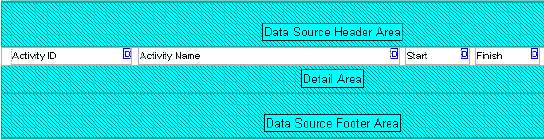
对于增加到报表的每个数据源,将在“报表画布”中增加“数据源页眉”、“详细内容区域”和“数据源页脚”。必需提供“数据源页眉”和“数据源页脚”以作为“详细内容区域”的上下边框。
数据源页脚区域:在编译的报表中数据源详细内容之后显示的报表组件。您可以向“数据源页脚区域”增加行和单元。
报表页脚区域:在编译的报表详细内容之后显示的报表组件,仅在报表的末页显示。您可以向“报表页脚区域”增加行和单元。
页面页脚区域:在编译报表的每页底部显示的报表组件。您可以向“页面页脚区域”增加行和单元。
“页面页脚区域”与您在“页面设置”对话框中指定的标准页脚不同。如果指定了标准页脚,标准页脚显示在已编译报表中的页面底部,在报表的页面页脚之后。
“报表画布”提供直观的提示,帮助标识某些报表组件的属性。
备注
报表编辑器任务
相关主题 |
法律声明
Copyright © 1999, 2015,
Oracle 和/或其附属公司。保留所有权利
上次发布 2015年5月27日